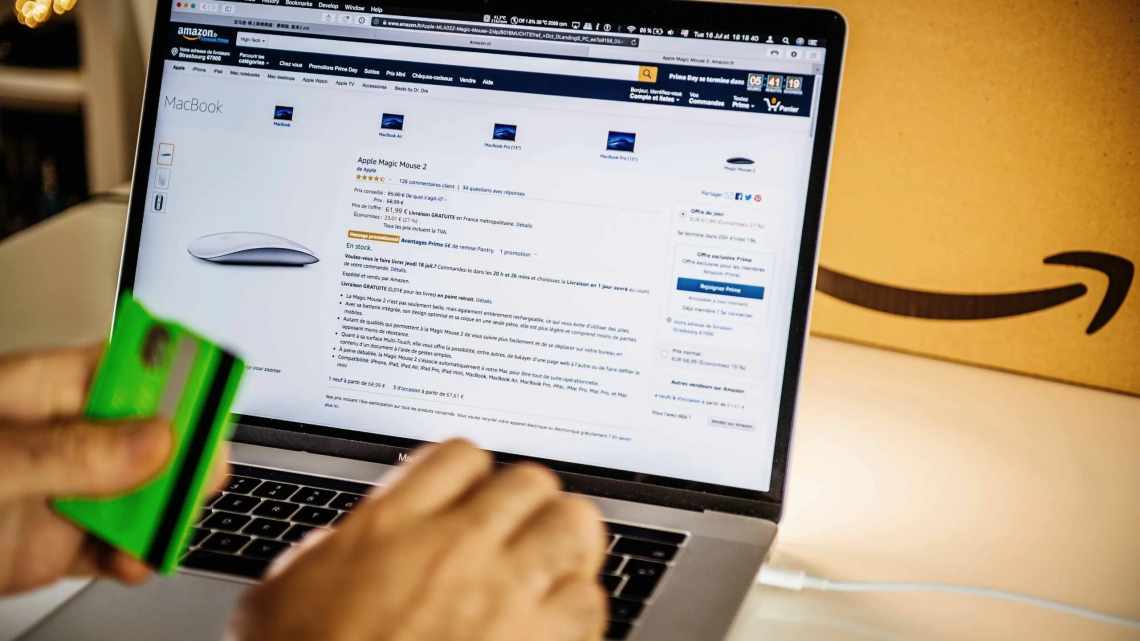Перенесення зображень з телефону Android на комп'ютер може виявитися складним завданням, якщо Ви не знаєте, з чого почати. На щастя, це досить просто.
Кажуть, найкраща камера - та, що у Вас є, і найчастіше ця камера вбудована у Ваш смартфон. Якщо ви знімаєте багато фотографій або відео на свій телефон, Вам, безсумнівно, захочеться в якийсь момент завантажити ці фотографії на свій комп'ютер.
Можна скористатися автоматичним резервуванням зображень у хмару (а потім перенести їх з хмари на Ваш комп'ютер), але це не те, про що ми говоримо в цій статті. Замість цього ми розглянемо, як передавати фотографії з телефону на комп'ютер за допомогою простої передачі даних по USB.
Незалежно від того, який метод ви виберете нижче, Вам потрібно переконатися, що Ваш телефон готовий до передачі зображень. Підключіть телефон до комп'ютера за допомогою USB-кабелю. Потім потягніть вниз панель сповіщень і переконайтеся, що вибрано параметр передачі зображень. Цей параметр насправді може називатися «Передача зображень», але він також може називатися «MTP», «PTP» або навіть просто «Передача файлів». Всі вони в основному роблять одне і те ж.
Як перенести файли з телефону на комп'ютер використовуючи Bluetooth
Другий популярний спосіб дозволяє копіювати фото зі смартфона на комп'ютер за допомогою підключення блютуз.
Для здійснення даного підключення необхідно:
- Перейти до налаштувань гаджета і включити там Bluetooth;
- Також увімкніть блютуз на ПК (зазвичай це ноутбук, для стаціонарних машин необхідно докупити блютуз-модуль). У його налаштуваннях дозволіть іншим пристроям виявляти ПК через блютуз;
Дозвольте знайти PC через блютуз
- Виконати пошук найближчих пристроїв Блютуз у налаштуваннях блютуз вашого телефону;
- Після знаходження введіть пароль для встановлення з'єднання на гаджеті;
- Введіть той самий пароль на ноутбуці;
- Тепер ви можете пересилати ваші фото з телефону на PC. Для цього тапніть на потрібну фотографію, потім над фото натисніть на значок «Поділитися», і в меню, що з'явилося, виберіть відправку через блютуз - ім'я вашого ноутбука; Надішліть зображення через блютуз
- Ваше фото буде надіслано, і ви знайдете його в теці «Bluetooth», яка знаходиться в теці «Документи» (або іншій відповідній директорії).
Відеоінструкція
Тут ми бачимо всього кілька елементів, головним з яких є тека DCIM - Digital Camera Images, саме в ній за замовчуванням зберігаються зображення, зроблені на камеру смартфона. Відкриваємо її.
Далі - тека Camera.
Тут показано список фотографій. Вибираємо потрібні з них, можна декілька (утримуйте клавішу Ctrl і виділяйте) або навіть всі відразу (Ctrl + A).
Натискаємо праву клавішу миші і в контекстному меню вибираємо «Копіювати» (Ctrl + C). Або «Вирізати» (Ctrl + X) залежить від необхідності.
Тепер потрібно вибрати теку на комп'ютері, куди ви будете переносити файли. У нас це, наприклад, тека «Фото», розміщена на диску C. Відкриваєте теку, клацаєте правою кнопкою миші по порожньому місцю, щоб з'явилося меню, і вибираєте «Вставити» (Ctrl + V).
Очікуєте перенесення зображень. Це може зайняти деякий час, якщо фотографій багато.
Перенесення відбулося.
Якщо вам потрібно перенести фото на смартфон з комп'ютера, дієте також, тільки перенесення буде здійснюватися з ПК.
Використання картридера
Ще одним досить простим способом є використання карт-рідера. Якщо ваш гаджет використовує карту пам'яті, просто перекиньте в телефоні на дану карту потрібні фото, потім вилучіть карту пам'яті, і підключіть її до ПК за допомогою картридера.
Копіювання фото з картридера здійснюється так само, як при роботі зі звичайною флешкою.
Задіюйте кардридер
Корисно знати: як підключити інтернет на телефоні через комп'ютер за допомогою usb дроту.
Через Bluetooth
Всі сучасні мобільні пристрої мають модуль Bluetooth, тому скидати картинки можна і без шнуру. Як правило, активація «синьозуба» здійснюється через шторку повідомлень. Змахніть її і побачите іконку включення. Якщо її немає, тоді йдіть у «Параметри» - «Підключені пристрої» - «Параметри з'єднання». Там знаходиться перемикач.
Тепер пристрій буде мабуть для інших апаратів, може приймати і відправляти фотографії. Також іноді під час з'єднання запитується пароль, часто це комбінації 1234 або 0000.
Всі ноутбуки, за рідкісним винятком, теж оснащені Bluetooth. Він може бути увімкнений за замовчуванням або відображати значок активації в правому нижньому куті (актуально для Windows 10, 7, 8.1). Знайдіть його там і натисніть «Увімкнути Bluetooth». Якщо ви власник стаціонарного ПК, то для роботи з Bluetooth знадобиться купувати спеціальний адаптер, що нагадує флешку.